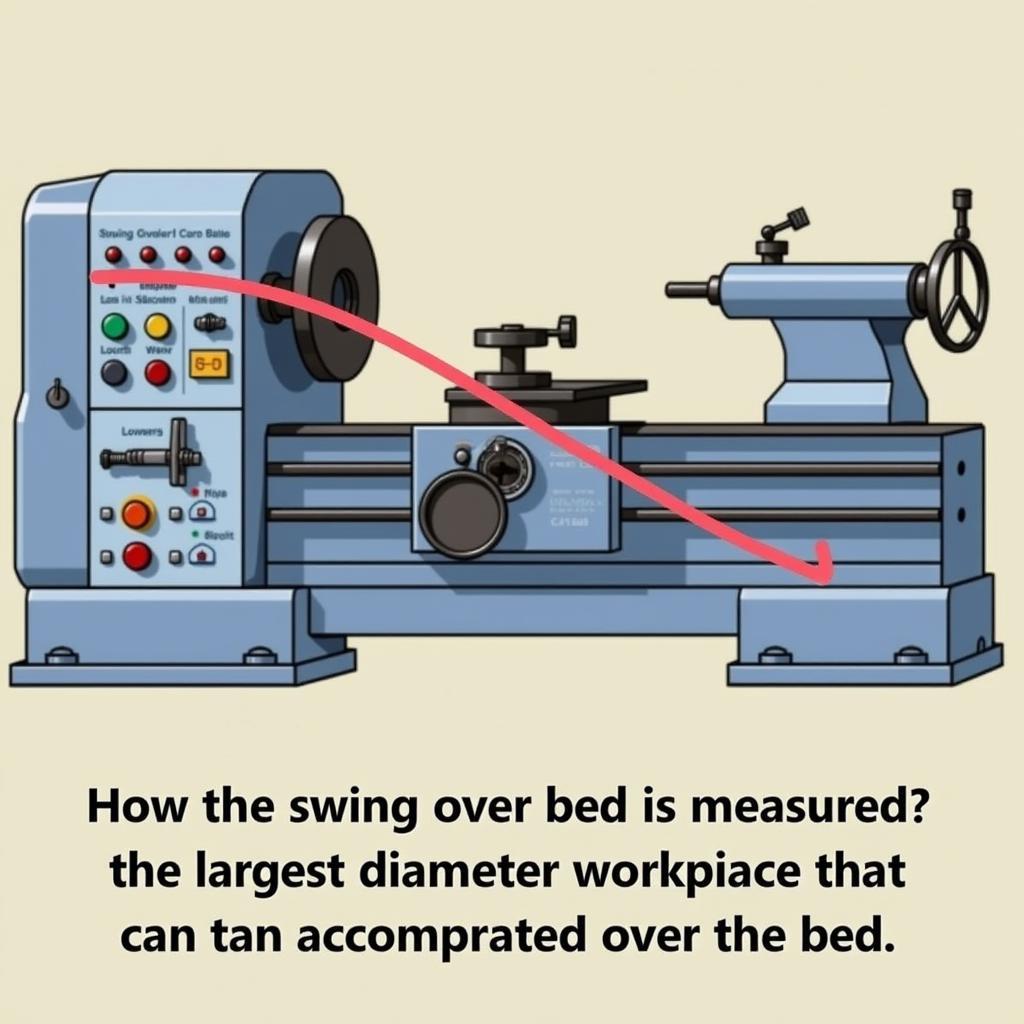Máy Tính Không Gõ được là một vấn đề phổ biến mà nhiều người dùng gặp phải. Sự cố này có thể gây ra nhiều phiền toái, ảnh hưởng đến công việc và học tập. Bài viết này sẽ phân tích các nguyên nhân và hướng dẫn bạn cách khắc phục sự cố này một cách hiệu quả.
Tại Sao Máy Tính Của Tôi Không Gõ Được?
Có nhiều nguyên nhân dẫn đến tình trạng máy tính không gõ được, từ những vấn đề đơn giản như bàn phím bị lỏng đến các lỗi phần mềm phức tạp hơn. Dưới đây là một số nguyên nhân thường gặp:
- Lỗi kết nối: Bàn phím có thể bị lỏng, đứt dây kết nối hoặc cổng USB bị hỏng. Đây là nguyên nhân dễ nhận biết và khắc phục nhất. Kiểm tra lại kết nối giữa bàn phím và máy tính, thử cắm vào cổng USB khác. Đối với bàn phím không dây, hãy kiểm tra pin và kết nối Bluetooth/Wireless.
- Lỗi driver: Driver bàn phím bị lỗi, thiếu hoặc không tương thích có thể khiến máy tính không nhận diện được bàn phím. Cập nhật hoặc cài đặt lại driver bàn phím có thể giải quyết vấn đề này.
- Lỗi phần mềm: Một số phần mềm có thể xung đột với hoạt động của bàn phím. Hãy thử đóng các ứng dụng đang chạy hoặc khởi động lại máy tính để xem vấn đề có được giải quyết hay không.
- Lỗi phần cứng: Bàn phím bị hỏng phím, mạch điện tử bên trong gặp sự cố cũng là nguyên nhân khiến máy tính không gõ được. Trong trường hợp này, bạn có thể cần thay thế bàn phím mới.
- Virus hoặc mã độc: Virus hoặc mã độc có thể gây ra nhiều vấn đề cho máy tính, bao gồm cả việc làm hỏng hoạt động của bàn phím. Hãy quét virus và mã độc bằng phần mềm diệt virus uy tín.
 Lỗi kết nối bàn phím
Lỗi kết nối bàn phím
Khắc Phục Lỗi Máy Tính Không Gõ Được
Dựa vào các nguyên nhân trên, chúng ta có thể áp dụng các cách khắc phục sau:
- Kiểm tra kết nối: Đảm bảo bàn phím được kết nối chắc chắn với máy tính. Thử cắm vào cổng USB khác hoặc thay dây kết nối (nếu có).
- Khởi động lại máy tính: Đôi khi, việc khởi động lại máy tính có thể giải quyết được các lỗi phần mềm tạm thời.
- Cập nhật driver bàn phím: Truy cập vào Device Manager, tìm đến Keyboard, chọn driver bàn phím và cập nhật lên phiên bản mới nhất. Nếu không tìm thấy driver mới, hãy thử gỡ cài đặt driver hiện tại và cài đặt lại.
- Chạy phần mềm diệt virus: Quét toàn bộ hệ thống để loại bỏ virus và mã độc.
- Kiểm tra trong Safe Mode: Khởi động máy tính ở chế độ Safe Mode để xem liệu lỗi có còn xuất hiện hay không. Nếu bàn phím hoạt động bình thường trong Safe Mode, thì có thể có xung đột phần mềm.
- Thay bàn phím mới: Nếu đã thử tất cả các cách trên mà vẫn không khắc phục được, rất có thể bàn phím đã bị hỏng và cần được thay thế.
Máy Tính Không Gõ Được Số, Chữ Tiếng Việt?
bàn phím máy tính không gõ được số hoặc máy tính không gõ được tiếng việt cũng là những trường hợp cụ thể của lỗi máy tính không gõ được. Vấn đề này có thể liên quan đến cài đặt ngôn ngữ hoặc bộ gõ tiếng Việt. Hãy kiểm tra lại cài đặt ngôn ngữ đầu vào và bộ gõ tiếng Việt (Unikey, Vietkey…).
bàn phím máy tính bàn không gõ được cũng tương tự như máy tính xách tay. Việc kiểm tra kết nối là bước đầu tiên cần thực hiện.
Kết Luận
Máy tính không gõ được có thể do nhiều nguyên nhân, từ lỗi kết nối đơn giản đến lỗi phần cứng phức tạp. Bài viết đã cung cấp các nguyên nhân và cách khắc phục phổ biến nhất. Nếu đã thử tất cả các cách mà vẫn không giải quyết được vấn đề, bạn nên liên hệ với chuyên gia kỹ thuật để được hỗ trợ.
FAQ
- Tại sao bàn phím laptop của tôi đột nhiên không gõ được?
- Làm thế nào để kiểm tra driver bàn phím trên Windows 10?
- Tôi nên làm gì nếu máy tính không nhận diện được bàn phím mới?
- Bàn phím không dây của tôi không hoạt động, tôi nên làm gì?
- Virus có thể làm hỏng bàn phím máy tính không?
- Tôi nên sử dụng bộ gõ tiếng Việt nào?
- Khi nào tôi cần thay bàn phím mới?
tại sao bàn phím máy tính không gõ được
Khi cần hỗ trợ hãy liên hệ Số Điện Thoại: 0373298888, Email: [email protected] Hoặc đến địa chỉ: 86 Cầu Giấy, Hà Nội. Chúng tôi có đội ngũ chăm sóc khách hàng 24/7.